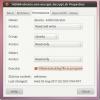Wie man Hyper Terminal unter Linux thematisiert
Das Problem mit den meisten Terminal-Apps unter Linux ist, dass viele von ihnen Design nicht ernst nehmen und in der Vergangenheit sehr festgefahren aussehen. Wenn Sie die groben, alt aussehenden Terminal-Apps unter Linux satt haben und etwas möchten, das für die Augen angenehm aussieht, sind Sie möglicherweise an Hyper interessiert. Es handelt sich um eine JavaScript-Terminal-App, mit der Benutzer benutzerdefinierte Designs erstellen, Erweiterungen installieren und alles im Handumdrehen schnell ändern können. Hier erfahren Sie, wie Sie das Hyper-Terminal thematisieren und die Augen entlasten können.
Installieren Sie Hyper Terminal
Ubuntu / Debian Anweisungen

Das Hyper-Terminal kann über eine herunterladbare Debian-Paketdatei sowohl auf Ubuntu als auch auf Debian (sowie auf Linux-Betriebssystemen, die ihre Basis verwenden) installiert werden. Der Nachteil dabei ist die Tatsache, dass Benutzer keine sofortigen Updates von ihrem Update-Manager erhalten können. Um Hyper zu installieren, gehen Sie zu Release-Seiteund klicken Sie neben "Debian (.deb)" auf "Download".
Doppelklicken Sie auf das Hyper-Paket, um es mit dem GUI-Installationstool zu öffnen. Klicken Sie dort auf die Schaltfläche "Installieren" und geben Sie Ihr Kennwort ein, um den Installationsvorgang zu starten.
Wenn Sie kein großer Fan der Verwendung von Ubuntu Software oder des Debian-Paketinstallationsprogramms sind, sollten Sie Hyper mit DPKG in der Befehlszeile installieren. Öffnen Sie zum Installieren ein Terminal und verwenden Sie das CD Befehl zum Verschieben ~ / Downloads. Von dort aus verwenden ls um alle Elemente im Verzeichnis anzuzeigen.
Kopieren Sie den Namen der Hyper Debian-Paketdatei und verwenden Sie die dpkg Tool zum Installieren der Software auf Ihrem System.
sudo dpkg -i hyper _ * _ amd64.deb
Während der Installation über das Terminal kann es vorkommen, dass die richtigen Abhängigkeiten nicht aufgelöst werden können. Es gibt eine einfache Möglichkeit, dieses Problem zu beheben. Führen Sie zum Reparieren aus apt install -f. Dieser Befehl korrigiert und installiert alle fehlenden Abhängigkeiten.
sudo apt install -f
Möchten Sie Hyper von Ihrem Debian / Ubuntu-PC deinstallieren? Entfernen Sie es mit:
sudo apt hyper entfernen
oder
sudo apt-get entfernen hyper
Fedora / OpenSUSE-Anweisungen
Hyper verfügt über ein RPM-Paket zur Installation, das jedoch nur Fedora Linux offiziell unterstützt. Sie können jedoch versuchen, das RPM-Paket unter OpenSUSE zu installieren und zu verwenden, da es auch funktionieren sollte. Wenn Sie jedoch Probleme bei der Verwendung des Pakets unter SUSE haben, sollten Sie stattdessen AppImage verwenden.
Um Hyper unter Fedora zu installieren, holen Sie sich das RPM von Release-Seiteund öffnen Sie dann ein Terminalfenster. Verwenden von CD, geh zum ~ / Downloads Verzeichnis und verwenden dnf um das Programm zu installieren. Alternativ können Sie auf die RPM-Datei doppelklicken, um sie über das Fedora GUI-Paketinstallationstool zu installieren.
cd ~ / Downloads sudo dnf -y installiere hyper-1. *. x86_64.rpm
Suse
cd ~ / Downloads sudo zypper installiere hyper-1. *. x86_64.rpm
Andere Linuxes
Eine einfache Möglichkeit, das Hyper-Terminal auf anderen Linux-Distributionen zu verwenden, besteht darin, ein eigenständiges AppImage herunterzuladen. Mit AppImages können Linux-Benutzer Programme unabhängig von ihrem Betriebssystem ausführen. Stellen Sie sie sich wie Windows EXE-Dateien vor.
Um das neueste AppImage von Hyper zu erhalten, gehen Sie zu Release-SeiteSuchen Sie nach "Andere Linux-Distributionen (.AppImage)" und klicken Sie auf den Download-Button. Öffnen Sie nach dem Herunterladen ein Terminalfenster und verwenden Sie das mkdir Befehl zum Erstellen eines AppImage-Ordners.
mkdir ~ / AppImage
Verschieben Sie die neueste Version von Hyper mit in den AppImage-Ordner mv.
mv hyper-1. * - x86_64.AppImage ~ / AppImage
Aktualisieren Sie anschließend die Berechtigungen von Hyper AppImage, damit es ordnungsgemäß ausgeführt werden kann. Wenn Sie die Berechtigungen nicht aktualisieren, funktioniert Hyper nicht ordnungsgemäß.
sudo chmod + x ~ / AppImage / hyper-1. * - x86_64.AppImage
Öffnen Sie von hier aus Ihren Dateimanager und navigieren Sie zum Ordner "AppImage" /home/username/. Doppelklicken Sie auf die AppImage-Datei. Beim Öffnen von Hyper wird eine Benachrichtigung angezeigt. Klicken Sie auf "Ja".
Durch Klicken auf die Schaltfläche "Ja" kann AppImage automatisch eine Desktop-Verknüpfung auf Ihrem System erstellen.
Hinweis: Da Hyper über die AppImage-Datei verteilt wird, müssen Sie die neue Version der Hyper-Terminal-App manuell herunterladen und den obigen Vorgang wiederholen.
Deinstallieren Sie Hyper jederzeit mit:
rm ~ / AppImage / hyper-1. * - x86_64.AppImage
Thema Hyper Terminal

Es ist sehr einfach, Hyper-Terminal zu thematisieren. Das Werkzeug der Wahl ist das NodeJS-Paketwerkzeug. Stellen Sie zum Installieren eines Themas zunächst sicher, dass auf Ihrem Linux-PC die neueste Version von NodeJS installiert ist. Öffnen Sie Hyper und verwenden Sie npm Suche ein Thema finden.
Hinweis: Es ist möglich, die Schriftarten, Farben und das allgemeine Erscheinungsbild von Hyper zu ändern, ohne ein Thema durch Bearbeiten zu installieren ~ / .hyper.js. Öffnen Sie es mit einem Texteditor und basteln Sie an den Konfigurationen.
npm Suche Hyper-Terminal-Themen
Durchsuchen Sie die Liste der installierbaren Themen und finden Sie eines, das Ihnen gefällt. Verwenden Sie dann das NodeJS-Paket-Tool, um es auf dem System zu installieren.
sudo npm installiere den Themennamen
Nachdem das Design installiert wurde, müssen Sie es in den Konfigurationseinstellungen aktivieren.
nano ~ / .hyper.js
Bewegen Sie den Cursor mit der Abwärtspfeiltaste auf der Tastatur nach unten und suchen Sie nach „Plugins: [“. Schreiben Sie den Namen des Themas, das Sie installiert haben, in Anführungszeichen. Zum Beispiel:
Plugins: ['hyper-materialshell']
Das Thema sollte sofort zutreffen.
Hyper Terminal Extensions

Hyper-Benutzer können auch verschiedene Arten von Erweiterungen für das Hyper-Terminal mit installieren npm. Verwenden Sie zum Installieren einer Erweiterung das NodeJS-Pakettool, um nach ihnen zu suchen.
npm search hyper terminal
Installieren Sie das Plugin mit:
sudo npm installiere hyper-extension-name
Öffnen Sie die Hyper-Konfigurationsdatei in Nano, suchen Sie nach "Plugins: [" und geben Sie den Namen Ihres neu installierten Plugins ein.
Plugins: ['Hyper-Beispiel-Plugin']
Wenn Sie bereits ein Thema aktiviert haben, fügen Sie ein "," und dann "" hinzu. Zum Beispiel:
Plugins: ['Hyper-Materialshell', 'Hyper-Beispiel-Plugin']
Suche
Kürzliche Posts
Passen Sie die Ubuntu-Desktop-Einstellungen an, um häufige Probleme zu beseitigen
Vielen Benutzern, die von einem anderen Betriebssystem zu Ubuntu we...
Wie man Ubuntu wie Windows 7 aussehen lässt [Theme]
Ubuntu entspricht trotz seiner jüngsten Verbesserungen im Erscheinu...
Verschlüsseln von Ubuntu One-Dateien mit Ubuntu One Verschlüsseln / Entschlüsseln
Ubuntu One ist ein Webdienst ähnlich Dropbox, der mit dem Ubuntu-Be...


![Wie man Ubuntu wie Windows 7 aussehen lässt [Theme]](/f/e4c4916cbc062a6720bab132234e946b.jpg?width=680&height=100)